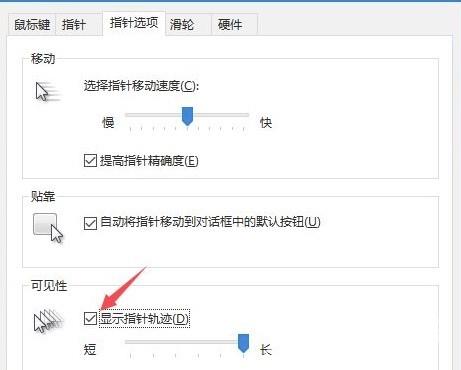win10鼠标有拖影怎么办?我们在使用win10系统的时候会发现自己的鼠标有拖影,那么这是怎么回事?要怎么去掉?方法很简单的,用户们直接的选择设置下的windows设置,之后找到其他鼠
win10鼠标有拖影怎么办?我们在使用win10系统的时候会发现自己的鼠标有拖影,那么这是怎么回事?要怎么去掉?方法很简单的,用户们直接的选择设置下的windows设置,之后找到其他鼠标设置来进行设置就可以了。下面就让本站来为用户们来仔细的介绍一下win10鼠标拖影怎么去掉方法吧。
win10鼠标有拖影怎么办?
1、首先在桌面中点击左下角的开始菜单,选择【设置】。
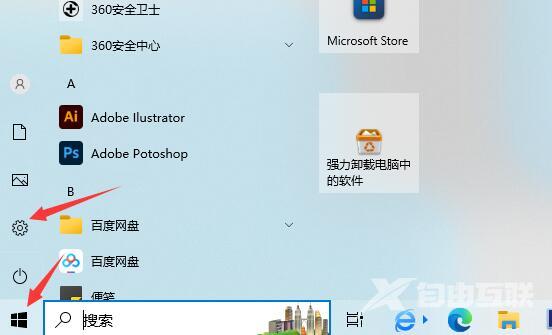
2、在【windows设置】界面中选择【设备】选项。
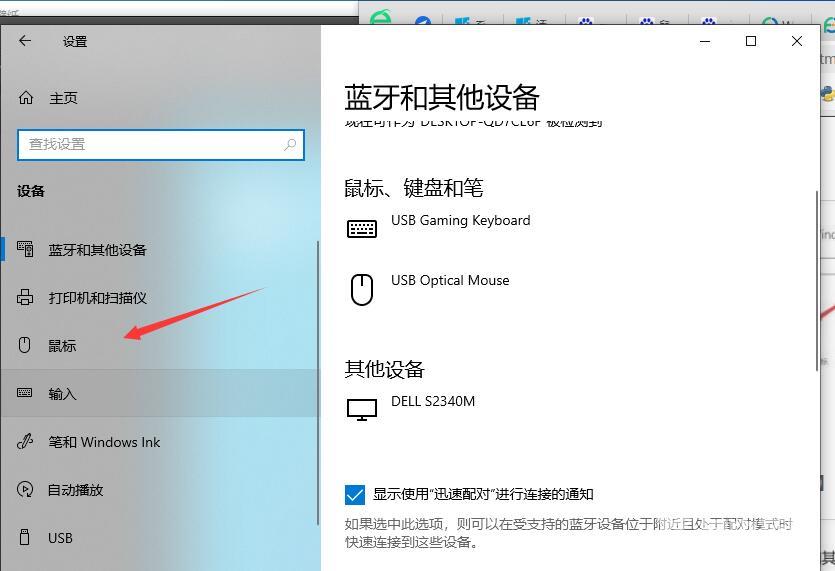
3、接着在【设备】左侧的界面中找到并选择【鼠标】。
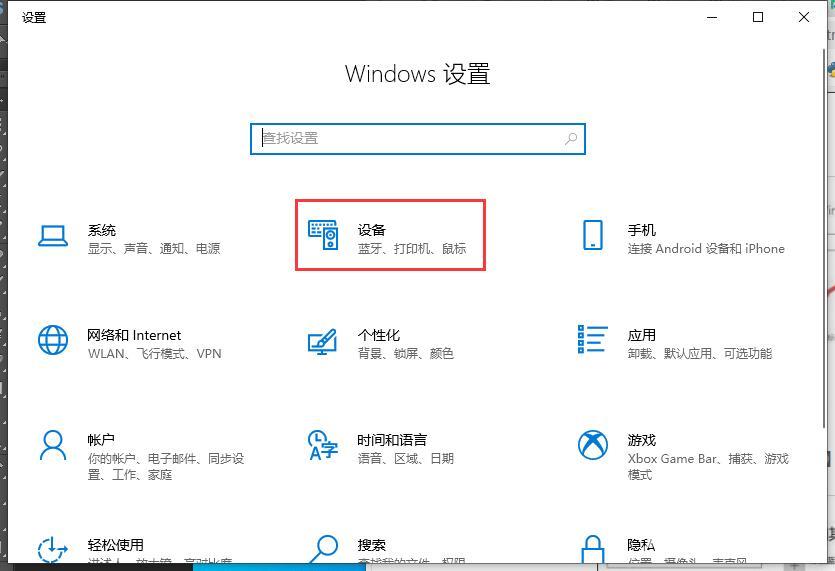
4、然后在右侧的界面中点击【相关设置】下的【其他鼠标设置】。
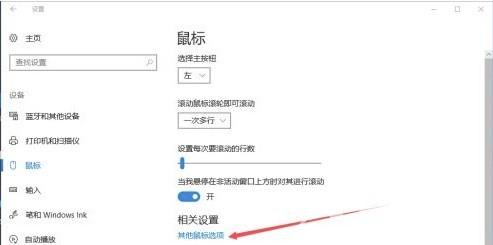
5、在打开的【鼠标属性】界面中点击上方的【指针选项】。
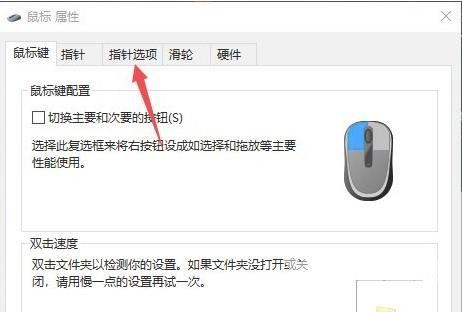
6、最后将【可见性】中的【显示指针轨迹】取消勾选,点击【确定】即可。